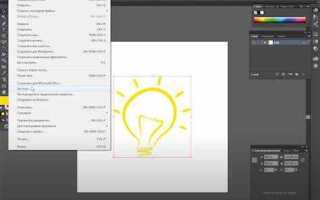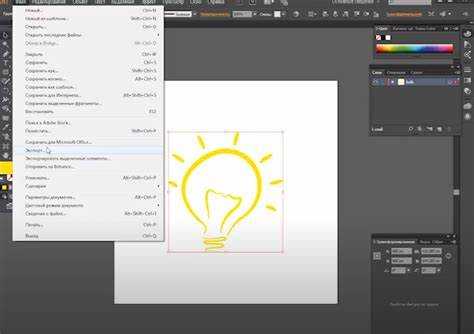
При экспорте проекта из Adobe Illustrator в формат PDF важно учитывать не только совместимость, но и точность передачи графики. Простой экспорт по умолчанию может привести к потере прозрачности, смещению слоёв или изменению цветового профиля. Чтобы избежать ошибок при передаче файлов на печать или в типографию, требуется детальная настройка параметров сохранения.
Формат PDF/X-4 обеспечивает поддержку прозрачности и современных цветовых профилей, что критично для полиграфии. В настройках экспорта следует выбрать Preserve Illustrator Editing Capabilities только в том случае, если дальнейшее редактирование в Illustrator необходимо. Иначе – отключите эту опцию для уменьшения размера файла и повышения совместимости.
Для проектов с векторной графикой важно включить параметр Embed Page Thumbnails – он ускоряет предварительный просмотр, особенно в каталогах и презентациях. Также проверьте настройки шрифтов: активируйте Embed All Fonts, чтобы избежать замены гарнитур при открытии файла на сторонних устройствах.
Если макет содержит изображения в высоком разрешении, установите параметр компрессии Do Not Downsample. Это исключит потерю качества при печати. При использовании цветовой модели CMYK убедитесь, что в разделе Output задан точный профиль (например, Coated FOGRA39), соответствующий требованиям типографии.
Итоговый PDF-файл следует проверять через Adobe Acrobat Pro с использованием функции Preflight для выявления потенциальных проблем. Такой подход минимизирует вероятность технического брака и обеспечивает корректную передачу макета в любой среде.
Выбор подходящего пресета PDF при экспорте
При экспорте из Adobe Illustrator важно правильно выбрать пресет PDF, так как от этого зависит качество, совместимость и размер итогового файла. Illustrator предлагает несколько стандартных пресетов, каждый из которых предназначен для конкретных задач.
- [PDF/X-1a:2001] – выбор для офсетной печати. Все шрифты внедряются, цвета преобразуются в CMYK или спотовые. Прозрачность растрируется. Подходит для типографий, не поддерживающих прозрачности.
- [PDF/X-4] – современный стандарт для печати. Сохраняет прозрачности, поддерживает цветовые профили ICC, что критично для цветокорректной полиграфии. Рекомендуется при передаче в профессиональные печатные дома.
- [High Quality Print] – подходит для печати на офисных и цифровых принтерах. Цвета не конвертируются, прозрачности сохраняются, шрифты внедряются. Размер файла выше, но без потерь качества.
- [Smallest File Size] – для онлайн-публикации. Изображения сильно сжимаются, цветовая модель переводится в RGB. Прозрачности сохраняются, но может страдать четкость шрифтов. Использовать только для экранного просмотра.
Если проект содержит элементы, требующие специфической обработки (например, сложные эффекты, обтравки, споты), создайте пользовательский пресет. Включите:
- Сохранение редактируемости Illustrator (если возможна доработка файла).
- Встраивание всех шрифтов.
- Сжатие изображений без потерь (ZIP) при печатной подготовке.
Никогда не используйте [Press Quality] без уточнения требований типографии – не все поддерживают PDF с прозрачностями. Проверяйте файл в Adobe Acrobat Pro до отправки: обращайте внимание на внедрение шрифтов, цветовую модель и наличие прозрачностей.
Настройка параметров совместимости PDF
При сохранении файла в формате PDF из Adobe Illustrator важно точно задать параметры совместимости, чтобы избежать потерь функциональности и обеспечить корректное отображение в целевых средах.
Совместимость PDF 1.3–1.7: версия PDF определяет поддерживаемые функции. Для максимальной совместимости с печатными сервисами выбирайте PDF 1.4 или 1.5. Они поддерживают прозрачности, но при этом избегают функций, не совместимых со старыми RIP-системами. PDF 1.7 применяется, если важны современные функции, включая улучшенные возможности слоёв и шрифтов.
Сохранение редактируемости: если планируется повторное открытие файла в Illustrator, активируйте параметр «Сохранить возможности редактирования Illustrator». Это увеличивает размер файла, но сохраняет все слои, эффекты и объекты в исходном виде.
Совместимость с Acrobat: при передаче файла клиенту, не использующему Illustrator, отключите редактируемость и настройте параметры совместимости под конкретную версию Acrobat, указанную заказчиком. Это снижает размер и повышает устойчивость отображения.
Цветовые профили: при экспорте для печати включите «Встраивание цветового профиля», чтобы сохранить точность цвета. Для экранного отображения профили можно исключить, минимизируя вес файла.
Шрифты: активируйте опцию «Встраивать все шрифты», чтобы исключить ошибки отображения на других устройствах. При использовании нестандартных шрифтов – это обязательный шаг.
Слои и прозрачности: если экспортируется сложная композиция с множеством слоёв и прозрачных объектов, избегайте совместимости ниже PDF 1.4. При необходимости совместимости с PDF 1.3 включите опцию «Сведение прозрачности» с высоким качеством.
Заключение: всегда настраивайте совместимость PDF исходя из целевого применения: печать, веб, архив или передача макета. Оптимальные параметры исключают ошибки и сохраняют точность макета без избыточного увеличения размера файла.
Сохранение с сохранением редактируемости для Illustrator
При экспорте PDF из Adobe Illustrator для последующего редактирования критично сохранить внутреннюю структуру файла. Для этого в окне Сохранить Adobe PDF активируйте опцию Сохранить возможности редактирования Illustrator. Без неё Illustrator преобразует объекты в формат, совместимый с внешними PDF-просмотрщиками, что приводит к потере слоёв, символов, эффектов и параметров текста.
Формат PDF, сохранённый с включённой редактируемостью, фактически содержит вложенный .AI-файл. Это увеличивает размер документа, но позволяет полностью восстановить слои, направляющие, текстовые поля и другие векторные элементы без искажений.
Избегайте включения совместимости с устаревшими версиями Acrobat, если не требуется поддержка сторонних систем. Установите значение Совместимость: Acrobat 6 (PDF 1.5) или выше – это обеспечит сохранение прозрачностей без растрирования.
Не используйте параметры сжатия, преобразующие векторную графику в растровую, особенно при активном сжатии изображений и отключении поддержки прозрачностей. Эти действия необратимо нарушают структуру редактируемого PDF.
Для корпоративных проектов и шаблонов, предназначенных для многократного редактирования, сохраняйте также исходный .AI-файл параллельно с PDF. Это минимизирует риск потери элементов при случайной деактивации параметра редактируемости.
Управление сжатием изображений и качеством в PDF
При сохранении PDF в Adobe Illustrator важно точно настроить параметры сжатия изображений, чтобы сохранить баланс между размером файла и визуальным качеством. В окне сохранения выберите предустановку «Adobe PDF (Print)», затем нажмите «Сохранить PDF», после чего перейдите на вкладку «Compression».
Для растровых изображений Illustrator предлагает два основных метода сжатия: ZIP и JPEG. ZIP – без потерь, подходит для изображений с ограниченной палитрой и четкими границами (например, сканированных чертежей). JPEG применяет сжатие с потерями, что целесообразно для фотографий и сложных градиентов. При выборе JPEG установите параметр «Image Quality» на «Maximum» (или не ниже «High»), если критична детализация.
По умолчанию Illustrator сжимает изображения выше 300 ppi до указанного значения. Для печати рекомендуется установить «Downsampling To» на 300 ppi при размере изображения выше 450 ppi. Для веб-публикаций допустимо снижение до 150 ppi или ниже, но стоит избегать агрессивного даунсемплинга, особенно при наличии мелких деталей.
Не отключайте сжатие вовсе – это приведёт к неоправданному росту файла. Вместо этого разумно комбинируйте методы: ZIP для векторных элементов и графики с резкими переходами, JPEG – для фотореалистичных изображений. Убедитесь, что параметр «Apply Compression» активен для всех типов изображений, чтобы избежать включения несжатых данных в итоговый файл.
Для контроля качества итогового PDF рекомендуется включить опцию «Preserve Illustrator Editing Capabilities» только при необходимости повторного редактирования – эта настройка значительно увеличивает размер файла.
Включение или отключение слоёв и монтажных областей
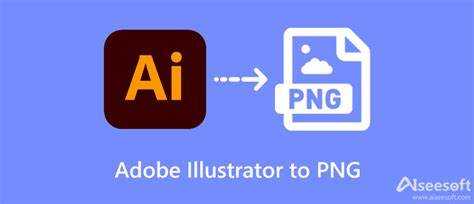
При сохранении PDF в Adobe Illustrator важно контролировать, какие слои и монтажные области будут включены в экспортируемый файл. Это влияет на структуру документа, его размер и удобство последующего редактирования.
Откройте диалоговое окно сохранения через Файл → Сохранить как и выберите формат PDF. В появившемся окне параметров активируйте вкладку Марки и выпуск для настройки монтажных областей, а вкладку Общие – для параметров слоёв.
Чтобы включить все монтажные области, установите флажок Использовать все монтажные области. Если он не активирован, будет сохранена только текущая область. При необходимости экспорта отдельных частей проекта удобно сохранять каждую монтажную область как отдельную страницу PDF.
Для включения слоёв в PDF-файл установите флажок Сохранять Illustrator-совместимость во вкладке Общие. Это обеспечивает сохранение редактируемых слоёв, но увеличивает размер файла. Если требуется только печатный итог, этот параметр можно отключить – итоговый PDF будет «плоским» и легче по весу.
При экспорте для типографии сохраняйте структуру слоёв, если требуется постпечатная подготовка. Для распространения финальной версии документа отключите сохранение слоёв и выберите только нужные монтажные области, чтобы избежать утечки лишнего контента.
Защита PDF паролем и настройка прав доступа
При сохранении проекта из Adobe Illustrator в формате PDF можно задать параметры безопасности, чтобы ограничить доступ к содержимому файла. Для этого в диалоговом окне «Сохранить Adobe PDF» выберите пункт «Безопасность» в левой колонке.
Активируйте опцию «Требовать пароль для открытия документа», чтобы задать пользовательский пароль. Это предотвратит открытие PDF без ввода заданного кода доступа.
Для ограничения печати и редактирования установите флажок «Ограничить редактирование и печать документа». Здесь задаётся отдельный пароль владельца. Без него пользователи не смогут вносить изменения, копировать текст или изображения, если вы не разрешите это явно.
В разделе «Параметры разрешений» можно отключить печать, разрешить только низкое качество или ограничить изменение документа, включая аннотирование, вставку объектов и заполнение форм. Также доступна блокировка копирования содержимого и извлечения текста.
После настройки прав обязательно запомните пароли: Illustrator не предлагает восстановление доступа. Нажмите «Сохранить PDF», чтобы зафиксировать параметры безопасности. Проверьте итоговый файл в Adobe Acrobat или аналогичной программе для подтверждения корректности защиты.